So verbergen Sie den Wiederherstellungsabschnitt in Windows 10, 8.1 und Windows 7
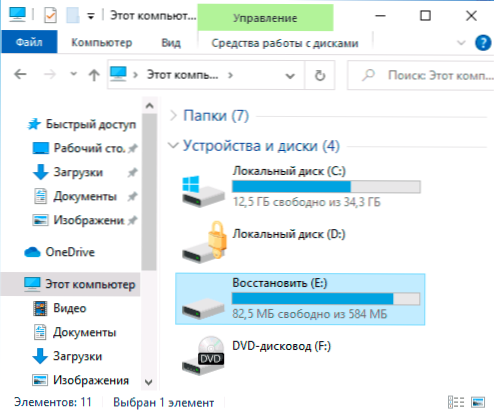
- 2450
- 438
- Dario Hiebl
Manchmal finden Sie nach der Neuinstallation oder Aktualisierung von Windows 10, 8 oder Windows 7 einen neuen Abschnitt mit etwa 10-30 GB (oder 500 mit etwas MB) im Leiter. Dies ist entweder der Wiederherstellungsabschnitt des Herstellers des Laptops oder des Computers oder der Abschnitt mit der Wiederherstellungsumgebung, die standardmäßig versteckt sein sollte. Beim Aktualisieren oder Übertragen von Windows 10 in SSD oder einem anderen Abschnitt können Sie auch einen Abschnitt von 584 MB oder eine ähnliche Größe mit dem Namen "Wiederherstellen" im Leiter sehen. Es kommt vor, dass der Abschnitt vollständig mit Daten beschäftigt ist (obwohl einige Hersteller als leer angezeigt werden können), kann Windows 10 ständig signalisieren, dass auf der Scheibe nicht genügend Platz ist, was plötzlich sichtbar wurde.
In dieser Anweisung im Detail über die Möglichkeiten, diese Festplatte aus dem Leiter zu entfernen (den Abschnitt "Wiederherstellung ausblenden), so dass er nicht wie zuvor am Ende des Artikels angezeigt wird - ein Video, in dem der Prozess klar angezeigt wird. Hinweis: Dieser Abschnitt kann vollständig gelöscht werden, aber ich würde nicht empfehlen, ihn Anfängernutzern zu tun - manchmal kann er sehr nützlich sein, um einen Laptop oder Computer in einen Werkszustand zu entlassen, auch wenn Windows nicht geladen wird.
- So löschen (ausblenden) das Wiederherstellungssystem "Wiederherstellen" in Windows 10 (von 584 MB oder einem ähnlichen Volumen sowie Videoanweisung)
- So entfernen Sie den Wiederherstellungsabschnitt des PC- oder Laptop -Herstellers (10 oder mehr GB, häufig hat die Namenswiederherstellung)
So löschen Sie die Scheibe "Wiederherstellen" im Windows 10 -Leiter (verbergen das Genesungssystem)
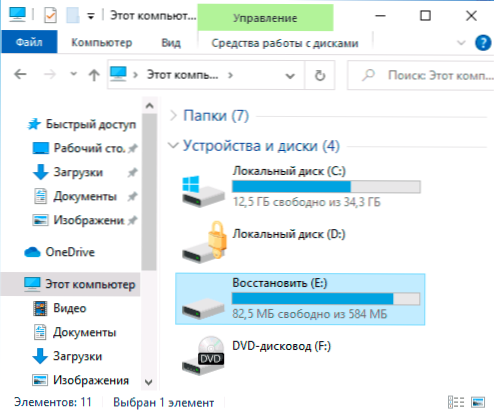
Wenn nach der Aktualisierung von Windows 10 die Systemübertragung in die SSD oder eine andere Festplatte im Dirigenten über eine Festplatte mit dem Namen "Wiederherstellung" und manchmal nur eine "lokale Festplatte" Größe 584 MB oder neben dieser Nummer war - dies ist eine Scheibe mit dem Windows 10 Wiederherstellungsumgebung. Wenn es sich um eine einzelne Systemscheibe handelt, ist es nicht erforderlich, sie zu entfernen, aber es kann versteckt werden:
- Gehen Sie zum "Disks -Management". Drücken Sie dafür die Win+R -Tasten auf der Tastatur und geben Sie ein Diskmgmt.MSC
- Siehe in der Festplattenverwaltung, welche Festplatte im Abschnitt "Wiederherstellungsabschnitt" befindet, benötigen wir eine Festplattennummer (z. B. Disc 0). Der Buchstaben des Wiederherstellungsabschnitts im Datenträgermanagement wird nicht immer angezeigt, kann jedoch durch die Größe und Inschrift "Restoration Section" bestimmt werden.
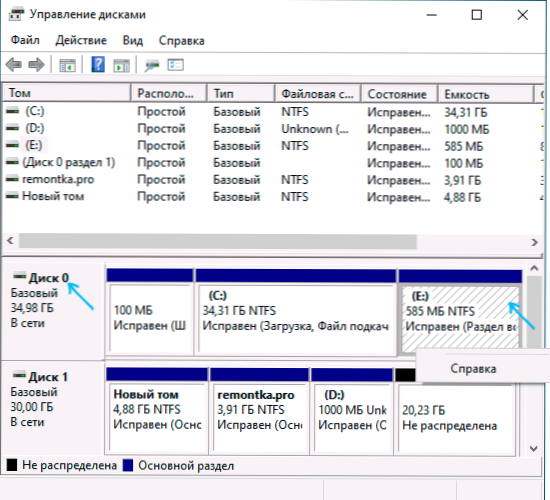
- Starten Sie die Befehlszeile im Namen des Administrators. In Windows 10 können Sie dazu die "Befehlszeile" in der Suche in der Taskleiste wählen, dann mit der rechten Maustaste gemäß dem Ergebnis gedrückt und "im Namen des Administrators starten" auswählen.
- Geben Sie in der Befehlszeile in der Reihenfolge die Befehle ein, indem Sie nach jeweils die Eingabetaste drücken:
- Scheibe
- Wählen Sie die Festplatte n (N Ersetzen Sie die Scheibennummer des 2. Schritts)
- Listen Sie die Partition auf (Die Liste der Abschnitte auf der Festplatte wird angezeigt. Wir benötigen den Abschnitt "Wiederherstellung", dann - m).
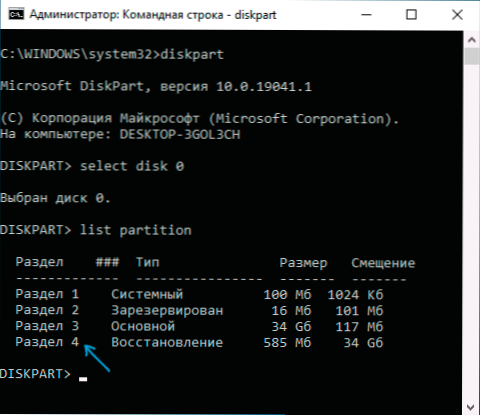
- Wählen Sie Partition m
- Buchstabe entfernen = z (Z sollte durch den Briefschreiben ersetzt werden, der dem Leiter verborgen sein muss).

Das Verfahren wird dazu abgeschlossen und der Wiederherstellungsabschnitt wird erfolgreich versteckt.
Mehrere Hinweise zur Versteckung des bauten Abschnitts -In -In -Wiederherstellungsabschnitt:
- Если раздел восстановления появился в проводнике после переноса Windows 10 на другой диск или их появилось несколько, то возможно у вас также отображается раздел на диске, который больше не является системным и не нужен: при желании, вы можете его удалить, при условии, что знаете , was macht ihr.
- Theoretisch kann die beschriebene Methode zu einem Listenvolumen vereinfacht werden, wie in der folgenden Methode beschrieben. In den neuesten Versionen von Windows 10 werden jedoch möglicherweise nicht in der Liste der Volumes (Listenvolumen) angezeigt, daher beschrieben ich. Mit der Methode, die mehr Schritte enthält, jedoch garantiert garantiert ist, können Sie eine unnötige Festplatte vom Leiter entfernen.
Abschnitt über Windows 10 -Wiederherstellung - Videoanweisung
So entfernen Sie die Restaurierungsabteilung des Herstellers vom Leiter mit einer Befehlszeile
Über die Methoden zum Verbergen des Wiederherstellungsabschnitts vor dem Hersteller geht es nicht um die Aufteilung von 584 MB in Windows 10, sondern in der Abschnitt mit einer Reservekopie des Systems für 10 oder mehr GB mit einer Sicherung des Betriebssystems, das auf vorhanden ist, was auf vorhanden ist Einige Laptops und Computer.
Der erste Weg, um den Wiederherstellungsabschnitt zu verbergen. Die Methode ist wahrscheinlich schwieriger als die im Artikel beschriebene zweite später, aber normalerweise effizienter und funktioniert in fast allen Fällen.
Die Schritte zum Ausblenden des Wiederherstellungsabschnitts sind in Windows 10, 8 und Windows 7 gleich sein.
- Führen Sie die Befehlszeile oder PowerShell im Namen des Administrators aus (siehe. So starten Sie eine Befehlszeile im Namen des Administrators). Geben Sie in der Befehlszeile in der Reihenfolge die folgenden Befehle ein.
- Scheibe
- Listenvolumen (Infolge der Ausführung dieses Befehls wird eine Liste aller Abschnitte oder Bände auf den Festplatten angezeigt. Achten Sie auf die Abschnittsnummer, die entfernt werden muss, und denken Sie daran, dann werde ich diese Nummer als n angeben.
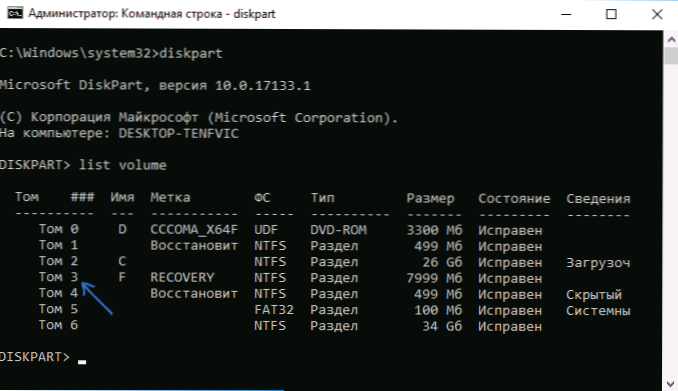
- Wählen Sie Volumen n
- Buchstabe entfernen = Buchstaben (wobei der Brief der Brief ist, in dem die Festplatte im Leiter angezeigt wird. Zum Beispiel kann das Team wie Remov -Buchstaben = f aussehen)
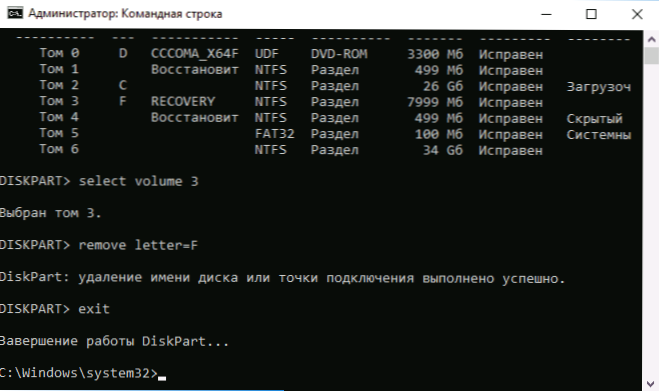
- Ausfahrt
- Schließen Sie nach Abschluss des letzten Befehls die Befehlszeile.
Der gesamte Vorgang wird dazu abgeschlossen - die Festplatte verschwindet aus dem Windows -Leiter, und damit die Benachrichtigungen, dass auf der Festplatte nicht genügend freien Speicherplatz vorhanden ist.
Mit Hilfe des Dienstprogramms "Disks Management"
Eine andere Möglichkeit besteht darin, das Disk -Management in Fenster zu verwenden, aber es funktioniert nicht immer in der in Betracht gezogenen Situation:
- Drücken Sie die Win+R -Schlüsseln, geben Sie ein Diskmgmt.MSC Und klicken Sie auf die Eingabe.
- Klicken Sie mit der rechten Maustaste gemäß dem Abschnitt "Wiederherstellung Scheibe".
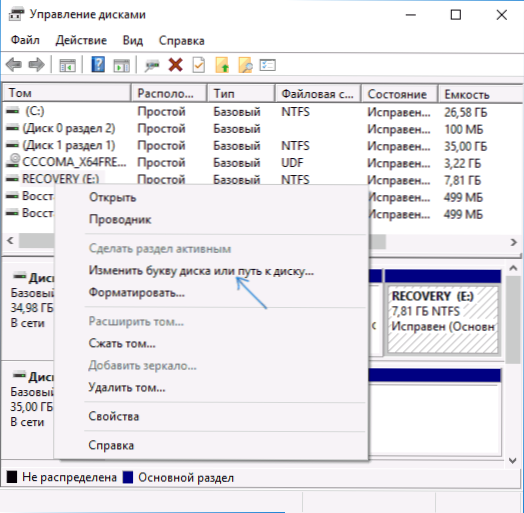
- Wählen Sie den Festplattenbuchstaben und klicken Sie auf "Löschen", dann - OK und bestätigen Sie die Entfernung des Briefbuchstabens.
Nachdem diese einfachen Schritte ausgeführt wurden. Abschließend - Videoanweisungen, in denen in beide Richtungen der Wiederherstellungsabschnitt aus dem Windows -Leiter deutlich angezeigt werden.
Ich hoffe, die Anweisung war nützlich. Wenn etwas nicht funktioniert, erzählen Sie uns von der Situation in den Kommentaren, ich werde versuchen, zu helfen.
- « So installieren Sie die russische Windows 10 -Schnittstelle
- So deaktivieren Sie den sicheren Windows 10 -Modus »

